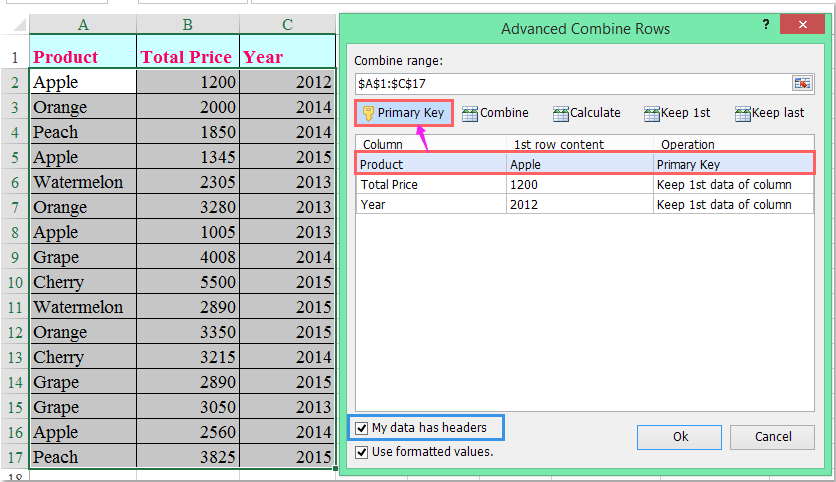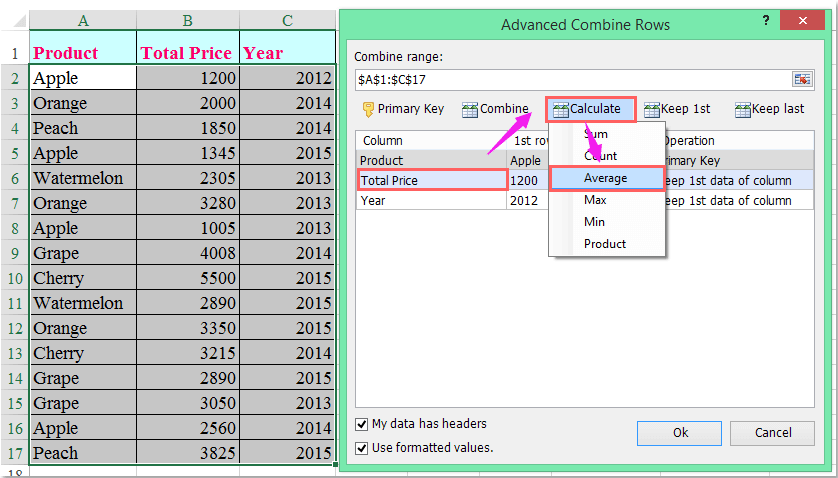Hur genomsnittliga värden om en annan kolumn innehåller viss text i Excel?
Om du har en rad data vilken kolumn A är produktnamnet och kolumn B innehåller det totala priset och nu vill du genomsnittliga värdena i kolumn B om kolumn A innehåller en viss text för att få följande resultat. Hur kan du hantera den här uppgiften i Excel snabbt och enkelt?
Genomsnittsvärden om en annan kolumn innehåller viss text med formler
Genomsnittliga värden om en annan kolumn innehåller viss text med Kutools för Excel
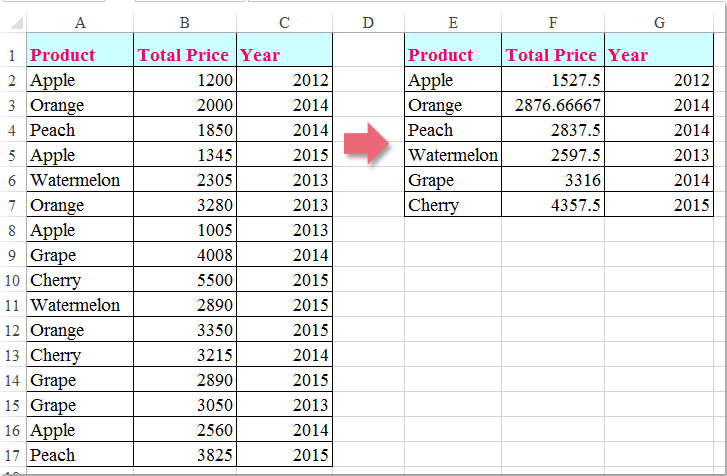
Genomsnittsvärden om en annan kolumn innehåller viss text med formler
För att beräkna genomsnittet baserat på annan kolumndata kan följande formler göra dig en tjänst, gör så här:
1. Först bör du extrahera de unika värdena från kolumn A, använd den här matrisformeln: =IFERROR(INDEX($A$2:$A$17, MATCH(0,COUNTIF($E$1:E1, $A$2:$A$17), 0)),"") in i en tom cell, till exempel E2, tryck sedan på Ctrl + Skift + Enter knappar tillsammans för att få rätt resultat, se skärmdump:
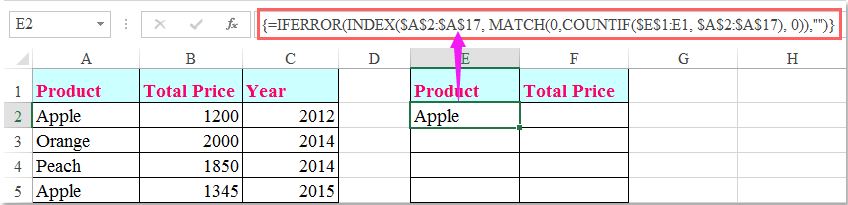
Anmärkningar: I ovanstående formel, A2: A17 är listan som du vill extrahera unika värden från, E1 är den första cellen i kolumnen du vill lägga ut extraheringsresultatet.
2. Dra sedan ned fyllningshandtaget för att extrahera alla unika värden tills tom cell visas, se skärmdump:

3. Efter att ha extraherat de unika värdena från kolumn A och nu ska du använda den här formeln: =AVERAGEIF($A$2:$A$17,E2,$B$2:$B$17) in i cell F2 för att beräkna genomsnittet av produkten "Apple", dra sedan påfyllningshandtaget ner till cellerna som du vill använda denna formel, och genomsnittet av värdena baserat på en specifik text har beräknats på en gång, se skärmdump :
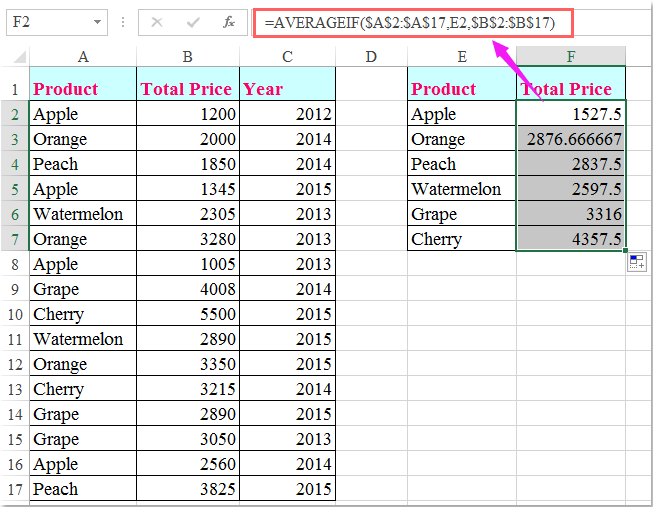
Anmärkningar: I denna formel: A2: A17 är den ursprungliga informationen som innehåller den specifika text som du vill använda i genomsnitt, E2 är det unika värde du har extraherat, och B2: B17 är den totala priskolumnen som du vill beräkna genomsnittet.
Genomsnittliga värden om en annan kolumn innehåller viss text med Kutools för Excel
Om du har Kutools för Excel, med dess Avancerade kombinera rader verktyget kan du snabbt kombinera, summera, genomsnittliga motsvarande värden från en kolumn baserat på en annan kolumndata.
| Kutools för Excel : med mer än 300 praktiska Excel-tillägg, gratis att prova utan begränsning på 30 dagar. |
När du har installerat Kutools för Excel, gör så här :( Gratis nedladdning Kutools för Excel nu! )
1. Välj det dataområde du vill använda.
2. Klicka Kutools > Slå ihop och dela > Avancerade kombinera rader, se skärmdump:

3. I Avancerade kombinera rader dialogrutan, klicka på kolumnen som innehåller det specifika värde du vill ha i genomsnitt baserat på och klicka sedan på Primärnyckel för att ställa in den som primär nyckel, se skärmdump:
tips: Om ditt val innehåller rubriker, vänligen kontrollera Mina data har rubriker alternativ.
4. Fortsätt genom att klicka på en annan kolumn som du vill beräkna genomsnittet och klicka sedan på Beräkna > Genomsnitt, se skärmdump:
5. När du har gjort inställningarna klickar du på Ok knappen och genomsnittet av det totala priset har beräknats baserat på samma data i kolumn A, se skärmdump:

Ladda ner och testa gratis Kutools för Excel nu!
Demo: Genomsnittsvärden om en annan kolumn innehåller viss text med Kutools för Excel
Bästa kontorsproduktivitetsverktyg
Uppgradera dina Excel-färdigheter med Kutools för Excel och upplev effektivitet som aldrig förr. Kutools för Excel erbjuder över 300 avancerade funktioner för att öka produktiviteten och spara tid. Klicka här för att få den funktion du behöver mest...

Fliken Office ger ett flikgränssnitt till Office och gör ditt arbete mycket enklare
- Aktivera flikredigering och läsning i Word, Excel, PowerPoint, Publisher, Access, Visio och Project.
- Öppna och skapa flera dokument i nya flikar i samma fönster, snarare än i nya fönster.
- Ökar din produktivitet med 50 % och minskar hundratals musklick för dig varje dag!